

By Nathan E. Malpass, Last updated: November 10, 2023
Gli iPhone sono diventati i nostri jukebox personali, memorizzando una vasta collezione di canzoni che risuonano con diversi momenti della nostra vita. Che si tratti della traccia allegra che ti fa andare avanti al mattino o della melodia rilassante che ti aiuta a rilassarti dopo una lunga giornata, il tuo iPhone è probabilmente pieno di musica che ha un significato speciale. Tuttavia, con lo spazio di archiviazione limitato sui nostri dispositivi, è essenziale trovare modi per liberare spazio senza perdere le canzoni che amiamo.
Una delle strategie più efficaci per raggiungere questo obiettivo è quella di trasferire la musica dell'iPhone sul computer. Questo non solo ti aiuta a creare un backup della tua libreria musicale, ma ti garantisce anche la libertà di organizzare, modificare e goderti i tuoi brani su uno schermo più grande.
In questo articolo ti guideremo attraverso vari metodi e strumenti intuitivi per facilitare il trasferimento senza interruzioni della tua amata musica dall'iPhone al tuo computer. Che tu sia un appassionato di Mac o un devoto di Windows, abbiamo la soluzione per te. Immergiamoci nelle procedure passo passo che garantiranno che la tua musica rimanga sana e salva.
Parte n. 1: metodi per trasferire la musica dell'iPhone sul computerParte n. 2: lo strumento migliore per trasferire la musica dell'iPhone sul computer: Trasferimento telefonico FoneDogConclusione
Quando si tratta di gestire e trasferire musica tra iPhone e computer, iTunes è da tempo un punto di riferimento affidabile per gli utenti Apple. Segui questi passaggi per trasferire la musica dell'iPhone sul computer utilizzando iTunes:
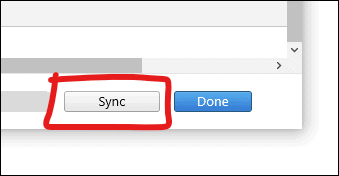
Nota: con l'avvento di macOS Catalina e versioni successive, Apple ha sostituito iTunes con app separate come Apple Music, Apple TV e Finder per la gestione dei dispositivi. Se utilizzi una versione più recente di macOS, la procedura potrebbe differire leggermente. Utilizza semplicemente l'app appropriata per la gestione della musica e la sincronizzazione del dispositivo.
Usare iTunes rimane un modo classico ed efficace per trasferire musica dal tuo iPhone al computer. Tuttavia, se stai cercando metodi alternativi o stai utilizzando un computer Windows, resta sintonizzato per le prossime sezioni in cui esploreremo altri approcci intuitivi per raggiungere lo stesso obiettivo.
Se il tuo iPhone è pieno di musica acquistata da iTunes Store, puoi facilmente scaricare nuovamente questi acquisti sul tuo computer utilizzando il tuo ID Apple. Inoltre, c'è un modo per farlo sposta la musica dell'iPhone sul computer senza iTunes quando usi Windows. Ecco come farlo:
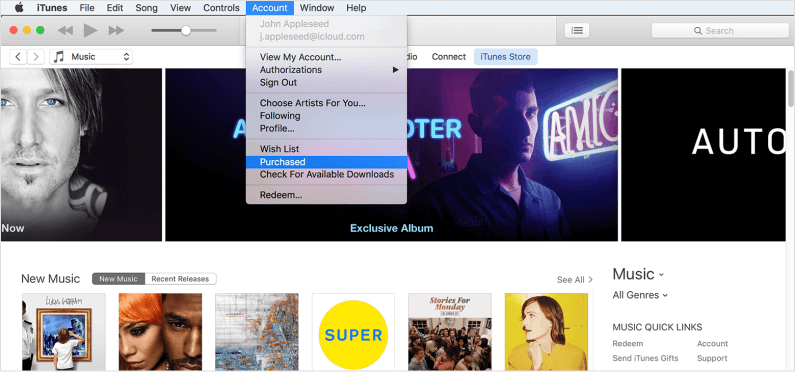
Nota: questo metodo è particolarmente utile per trasferire la musica acquistata, ma non copre la musica importata da altre fonti o scaricata tramite app di streaming. Inoltre, questo metodo potrebbe non essere disponibile nelle regioni con accesso limitato a iTunes Store.
Scaricando la musica acquistata utilizzando il tuo ID Apple, puoi trasferire rapidamente e comodamente la musica dell'iPhone sul computer. Tuttavia, se hai a che fare con un misto di musica acquistata e non acquistata, o se stai cercando una soluzione che non dipenda da una specifica cronologia degli acquisti, continua a leggere per ulteriori metodi su come trasferire la musica del tuo iPhone sul computer.
Sebbene i metodi tradizionali come l'utilizzo di iTunes o il riscaricamento della musica acquistata abbiano i loro meriti, potrebbero non coprire tutti gli scenari, soprattutto quando si ha a che fare con musica proveniente da varie fonti. Per una soluzione più versatile e completa, prendi in considerazione l'utilizzo di software specializzato come Trasferimento telefonico FoneDog. Questo strumento offre una soluzione tutto in uno per trasferire musica e altri dati dal tuo iPhone al computer. Ecco come FoneDog Phone Transfer può rendere il processo ancora più fluido:
Trasferimento telefonico
Trasferisci file tra iOS, Android e PC Windows.
Trasferisci e salva facilmente messaggi di testo, contatti, foto, video, musica sul computer.
Pienamente compatibile con i più recenti iOS e Android.
Scarica gratis

FoneDog Phone Transfer è uno strumento supportato da iPhone 15 ed è un software potente e facile da usare progettato per aiutarti a trasferire dati tra i tuoi dispositivi iOS e computer senza sforzo. Dalla musica e foto ai contatti e ai messaggi, questo strumento copre un'ampia gamma di tipi di dati, garantendo un processo di trasferimento senza interruzioni indipendentemente dalla fonte dei dati.
Vantaggi dell'utilizzo del trasferimento telefonico FoneDog:
Come usare il il miglior strumento di trasferimento musicale per iPhone disconnesso a trasferire la musica dell'iPhone sul computer:
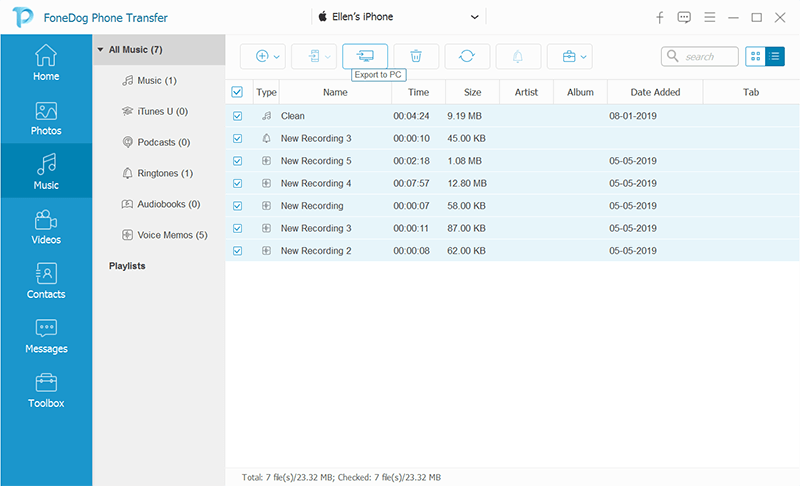
L'utilizzo di FoneDog Phone Transfer offre un modo comodo e versatile per trasferire la musica del tuo iPhone sul tuo computer, assicurando che l'intera libreria musicale venga sottoposta a backup in modo sicuro e accessibile ogni volta che ne hai bisogno.
Persone anche leggereCome trasferire la musica dell'iPhone su un altro iPhone [6 modi]3 Modi per Trasferire la Musica dell'iPhone su Android
Trasferire la tua amata musica dall'iPhone non solo libera spazio per il tuo Mac o computer Windows, ma apre anche nuove possibilità di organizzazione e divertimento. In questo articolo abbiamo esplorato vari metodi per raggiungere questo obiettivo, soddisfacendo preferenze e scenari diversi.
FoneDog Phone Transfer si distingue come lo strumento migliore per trasferire la musica dell'iPhone sul computer. Grazie alla compatibilità multipiattaforma e alle funzionalità intuitive, questo software semplifica il processo di trasferimento.
Con l’evoluzione della tecnologia, evolvono anche i metodi per gestire la nostra vita digitale. Sia che tu opti per un approccio tradizionale o adotti la comodità degli strumenti moderni, la possibilità di trasferire la musica del tuo iPhone sul tuo computer ti consente di mantenere il controllo sulla tua libreria musicale.
Qualunque sia il metodo in linea con le tue esigenze, preferenze e panorama tecnologico, la chiave è garantire la sicurezza e l'accessibilità della tua musica. Scegli il metodo più adatto a te e adotta le misure necessarie per proteggere i tuoi ricordi musicali. Con il giusto approccio, puoi goderti i tuoi brani preferiti sul tuo computer, permettendo alla tua musica di essere la colonna sonora delle tue esperienze digitali e del mondo reale.
Scrivi un Commento
Commento
FoneDog Phone Transfer
Trasferisci facilmente i dati tra iOS, Android e computer. Trasferisci ed esegui il backup di messaggi, foto, contatti, video e musica sul computer senza alcuna perdita.
Scarica GratisArticoli Popolari
/
INTERESSANTENOIOSO
/
SEMPLICEDIFFICILE
Grazie! Ecco le tue scelte:
Excellent
Rating: 4.6 / 5 (Basato su 96 rating)